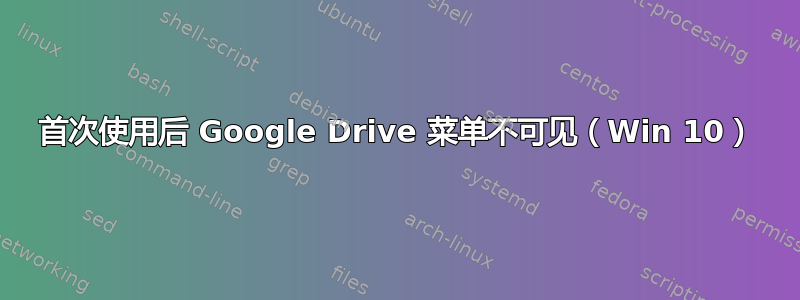
升级到 Windows 10 后,Google Drive 菜单始终只显示一次,然后变得不可见(但仍可正常使用)。
单击任务栏中的三角形图标通常会显示已同步或已同步的文件列表,右上角有一个三点菜单,您可以在其中选择“退出”或“设置”等。这可以正常工作;但是在我做了其他事情并返回之后,第二次显示被隐藏/不可见。它仍然可以完全正常运行 - 如果我移动鼠标,鼠标悬停在当前同步的文件上就会出现,如果我单击菜单所在的位置(根据记忆猜测),就会出现子菜单,我可以“退出 Google Drive”等。在我终止 googledrivesync.exe 并重新启动它之后,它又可以正常工作了 - 一次。重启后也是一样;它可以正常工作 - 一次。
所有其他功能都很好 - 它让我登录、同步等 - 只是不知道同步何时完成,如果我想关闭它,就必须盲目地找到退出按钮,这很麻烦。
菜单不在任何其他窗口后面;为了确保安全,我关闭了所有其他窗口。
我在谷歌搜索时没有找到任何东西。
(不,我没有使用“退出” - 我只是点击外面的任何地方,它就变得不可见/透明)
答案1
虽然这个错误仍然存在,但我发现,一旦您单击驱动器图标,您就可以通过按 ENTER 键调用“设置”按钮的菜单。这对于退出应用程序或进入首选项很有用。
另外,尝试禁用/启用 Wifi。当我切换 Wifi 连接时,Google Drive 提示无法连接,此时(连接前)我可以单击褪色的图标,菜单/小部件/其他内容将正确显示,并且它会在建立连接时继续同步,直到您单击外部。
另外,如果您使用的是笔记本电脑,您可以单击驱动器图标并关闭/打开笔记本电脑的物理盖子。当屏幕重新亮起时,这会向我显示菜单。但不知道如何在 PC 上执行此操作。
答案2
我遇到了同样的问题,我通常这样修复:
- 打开 TaskManager [ ctrl++alt然后del启动任务管理器],
- 点击更多详情,
- 找到谷歌驱动器,
- 点击它 [可能有两个,点击网络使用率最高的那个],
- 点击结束任务。
这就像点击点并退出驱动器一样!
然后我打开驱动器备份以进入开始菜单并重复该过程 3 次,第三次通常可以正常工作!
答案3
我也遇到了同样的问题——一切正常,但任务栏上没有熟悉的黄蓝绿三角形。我刚刚发现有一个新图标,看起来像一朵云,里面有一个向上的箭头。那是一个“备份和同步”进程图标。我认为这是旧的“Google Drive”进程图标。
答案4
遇到了类似的问题 - 我无法访问通常出现在托盘中左侧或右键单击其图标上的“从 Google 备份和同步”菜单。
奇迹般地,当我用鼠标单击图标并立即按下 ENTER 键时,它就出现了。
但内部菜单仍然显示为灰色。
终止“googledrivesync.exe”进程,然后启动备份和同步最终有帮助。
更新:今天我发现菜单有时会出现,但它在所有其他窗口下,因此如果您在单击托盘图标之前最小化所有内容 - 就有机会在那里“捕获”菜单:)



